Lorsque vous travaillez avec de grandes quantités de données, il est souvent utile d’identifier des groupes de cellules contenant des données associées. Par exemple, vous pouvez créer une feuille de calcul dans laquelle des colonnes de
cellules contiennent des données résumant le nombre de packages traités pendant une période donnée et chaque ligne représentant une région.
Les feuilles de calcul contiennent souvent des groupes de données logiques
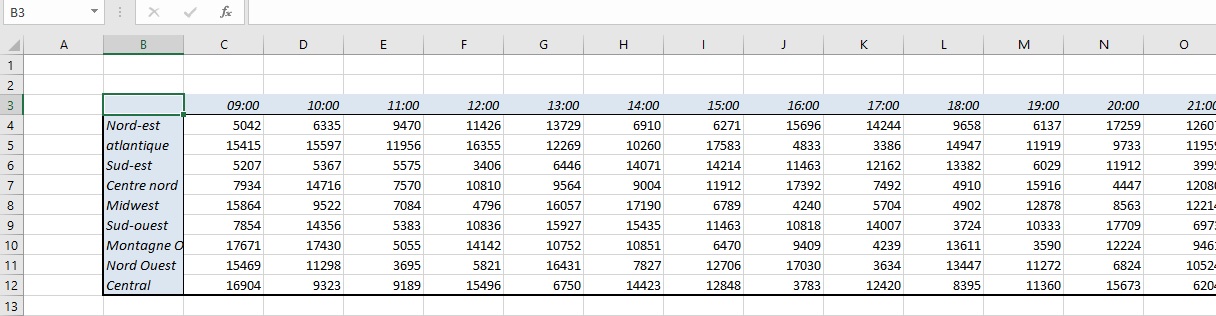
Au lieu de spécifier les cellules individuellement à chaque fois que vous souhaitez utiliser les données qu’elles contiennent, vous pouvez définir ces cellules comme une plage (également appelée plage nommée). Par exemple, vous pouvez regrouper les packages horaires gérés dans la région Nord-Est dans un groupe appelé NortheastVolume. Chaque fois que vous souhaitez utiliser le contenu de cette plage dans un calcul, vous pouvez utiliser le nom de la plage au lieu de spécifier l’adresse de la plage.
Oui, vous pouvez simplement nommer la plage Northeast, mais si vous utilisez les valeurs de la plage dans une formule dans une autre feuille de calcul, le nom de plage plus descriptif indique à vous et à vos collègues exactement quelles données sont utilisées dans le calcul.
Si les cellules que vous souhaitez définir en tant que plage nommée ont des étiquettes dans une ligne ou une colonne faisant partie du groupe de cellules, vous pouvez les utiliser comme noms des plages nommées. Par exemple, si vos données apparaissent dans les cellules de feuille de calcul B4: I12 et que les valeurs de la colonne B sont les étiquettes de ligne, vous pouvez définir chaque ligne comme sa propre plage nommée.
Sélectionnez un groupe de cellules pour créer une plage nommée
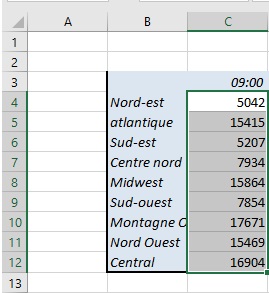
Si vous souhaitez gérer les plages nommées dans votre classeur, peut-être pour modifier les paramètres d’une plage ou pour supprimer une plage dont vous n’avez plus besoin, vous pouvez le faire dans la boîte de dialogue Gestionnaire de noms.
Gérer les plages nommées dans la boîte de dialogue Gestionnaire de noms
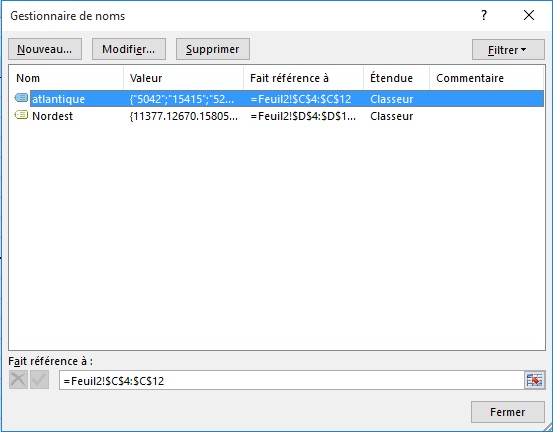
Si votre classeur contient beaucoup de plages nommées, vous pouvez cliquer sur le bouton Filtrer dans la boîte de dialogue Gestionnaire de noms et sélectionner un critère pour limiter les noms affichés dans la boîte de dialogue.
Pour créer une plage nommée
1. Sélectionnez les cellules à inclure dans la plage nommée.
2. Dans la zone Nom, située à côté de la barre de formule, entrez le nom de votre plage nommée.
Ou
1. Sélectionnez les cellules à inclure dans la plage nommée.
2. Dans l’onglet Formules du ruban, dans le groupe Noms définis, cliquez sur Définir un nom.
3. Dans la boîte de dialogue Nouveau nom, entrez un nom pour la plage nommée.
4. Vérifiez que la plage nommée inclut les cellules souhaitées.
5. Cliquez sur OK.
Pour créer une série de plages nommées à partir de données de feuille de calcul avec des en-têtes
1. Sélectionnez les cellules contenant les en-têtes et les cellules de données à inclure dans les plages nommées.
2. Dans le groupe Noms définis, cliquez sur Créer à partir de la sélection.
3. Dans la boîte de dialogue Créer des noms à partir de la sélection, cochez la case en regard de l’emplacement du texte d’en-tête à partir duquel vous souhaitez créer les noms de plage.
4. Cliquez sur OK.
Pour modifier une plage nommée
1. Dans le groupe Noms définis, cliquez sur Gestionnaire de noms.
2. Cliquez sur la plage nommée à modifier.
3. Dans la zone Fait référence à, modifiez les cellules auxquelles la plage nommée fait référence.
Ou
Cliquez sur Modifier, modifiez la plage nommée dans la zone Modifier la plage et cliquez sur OK.
4. Cliquez sur Fermer.
Pour supprimer une plage nommée
1. Cliquez sur Gestionnaire de noms.
2. Cliquez sur la plage nommée que vous souhaitez supprimer.
3. Cliquez sur Supprimer.
4. Cliquez sur Fermer.
